Wix Studio:CRM ツールを使用する
3分
この記事内
- CRM ツールにアクセスする
- ワークスペースレベルの CRM ツール
- サイトレベルの CRM ツール
- よくある質問
Wix Studio の CRM ツールでワークフローを合理化し、制作会社を成長させましょう。一元化されたハブからクライアントとのコミュニケーションとプロジェクトを管理することで、常に整理された状態を保つことができます。
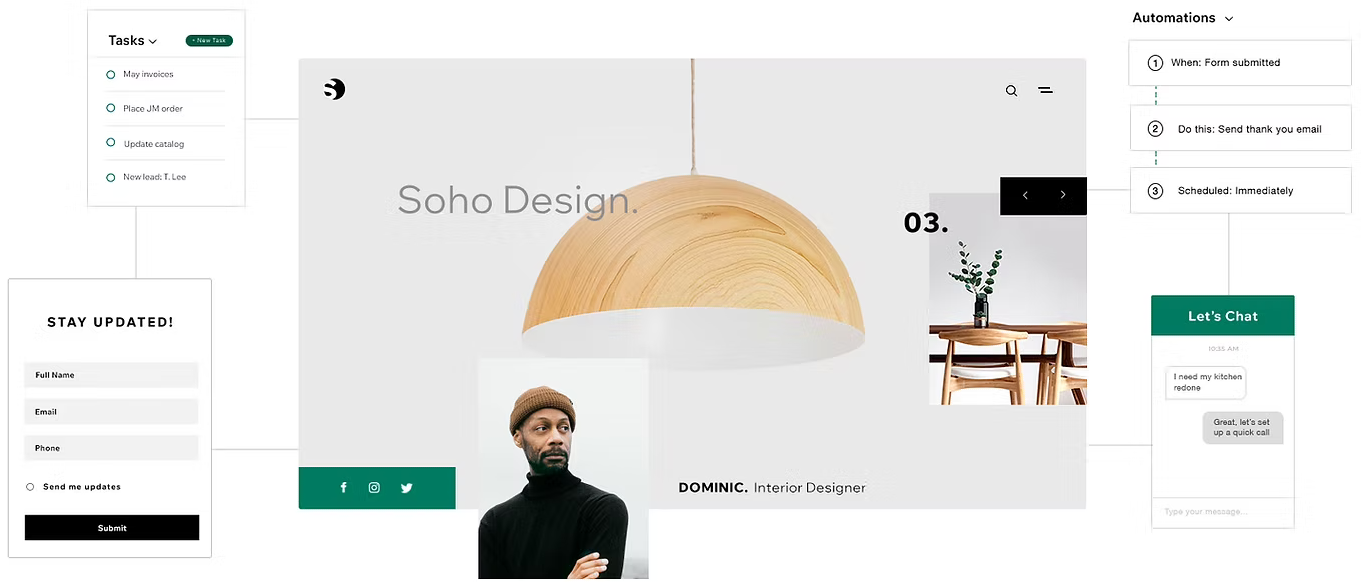
CRM ツールにアクセスする
Wix Studio には、CRM(顧客管理)ツールに 2つのレベルがあります:
- ワークスペースレベルのツール:すべてのサイトの制作会社のクライアントとプロジェクトを管理します。
- サイトレベルのツール:クライアントサイトの顧客とアクティビティの管理に焦点を当てます。
ワークスペースレベルの CRM ツール
ワークスペースレベルのツールには、ワークスペースの「カスタマーエクスペリエンス」タブからアクセスできます。これらのツールを使用して、制作会社全体でクライアントとプロジェクトを管理します:
- Wix Studio ワークスペースの「CRM・クライアント請求」にアクセスします。
- 使用するツールを選択します:
- 連絡先:顧客情報を一元管理してコミュニケーションを合理化し、連絡先の詳細にすばやくアクセスできるようにします。
ヒント:上部にある「その他のアクション」アイコン を使用して、「タスク・リマインダー」と「ワークフロー」にアクセスします。
を使用して、「タスク・リマインダー」と「ワークフロー」にアクセスします。 - Inbox:メールやメッセージなど、すべての顧客とのコミュニケーションを 1か所で一元管理します。
- オートメーション:フォローアップメールやタスクの割り当てなど、繰り返し行うタスクを自動化することで、時間を節約することができます。
- メールマーケティング:プロフェッショナルなメルマガを作成して顧客基盤を築き、サービスを宣伝し、ブランドを構築します。
- 連絡先:顧客情報を一元管理してコミュニケーションを合理化し、連絡先の詳細にすばやくアクセスできるようにします。
サイトレベルの CRM ツール
サイトレベルのツールには、各サイトのダッシュボードからアクセスできます。個々のサイトの顧客とワークフローの管理に役立ちます:
- サイトのダッシュボードにアクセスします。
- 左側のナビゲーションバーから希望のツールを選択します:
- 連絡先:「顧客・リード管理」にマウスオーバーし、「連絡先」をクリックして顧客情報を管理します。
ヒント:上部にある「その他のアクション」アイコン を使用して、「ワークフロー」にアクセスしてワークフローとタスク・リマインダーにアクセスします。
を使用して、「ワークフロー」にアクセスしてワークフローとタスク・リマインダーにアクセスします。 - Inbox:「Inbox」をクリックして、サイトのメールとチャットメッセージを処理します。
- オートメーション:「オートメーション」をクリックして、自動応答を設定し、サイト固有のニーズに合わせてカスタマイズします。
- メールマーケティング:「マーケティング」にマウスオーバーし、「メールマーケティング」をクリックしてサイトのオーディエンスに合わせたメルマガを作成します。
- 連絡先:「顧客・リード管理」にマウスオーバーし、「連絡先」をクリックして顧客情報を管理します。
よくある質問
Wix Studio の CRM ツールについては、以下の質問をクリックしてください。
ワークスペースに特定のツールが表示されないのはなぜですか?
サイトダッシュボードに特定のツールが表示されないのはなぜですか?
既存の顧客情報をワークスペースにインポートするにはどうすればよいですか?


